Ο απόλυτος οδηγός για τη ροή ταινιών από υπολογιστή σε Android
Miscellanea / / February 12, 2022
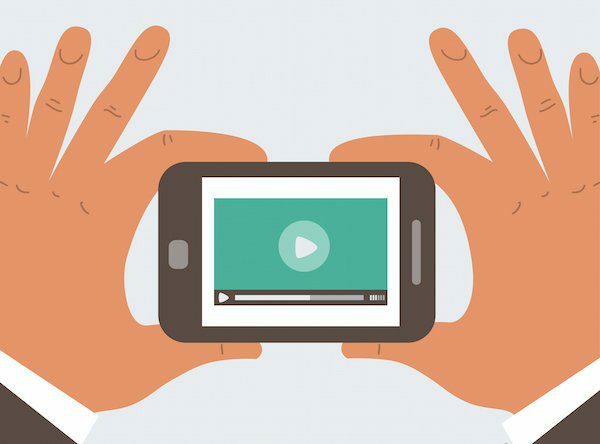
Τα τηλέφωνα και τα tablet Android έχουν πλέον εξαιρετικές οθόνες, κάτι που τα κάνει πολύ καλύτερα για την κατανάλωση πολυμέσων όταν ξαπλώνετε στο κρεβάτι. Μερικά μέρη απλά δεν είναι κατάλληλα για το μεγάλο σας φορητό υπολογιστή. Αλλά σε αυτόν τον υπέροχο κόσμο της απρόσκοπτης ροής στο Διαδίκτυο, ποιος θέλει να συνδέσει ένα καλώδιο στον υπολογιστή του και να μεταφέρει αρχεία με μη αυτόματο τρόπο;
Εάν ολόκληρη η συλλογή βίντεο είναι αποθηκευμένη στον υπολογιστή σας (ελπίζω να είναι οργανωμένη σε κατάλληλους φακέλους), η μετάδοση όλων στο τηλέφωνό σας Android δεν απαιτεί τόση προσπάθεια. Η διαδικασία που αναφέρεται παρακάτω χρειάζεται 3 διαφορετικές εφαρμογές, αλλά μου πήρε λιγότερο από 5 λεπτά για να τα ρυθμίσω όλα. Και μόλις είναι έτοιμο, θα μπορείτε να χρησιμοποιήσετε το Android σας παρακολούθησε βίντεο αποθηκευμένο στον υπολογιστή σας σε λίγα δευτερόλεπτα.
Τι θα χρειαστείτε
- Διακομιστής πολυμέσων Plex για Windows/Mac
- Εφαρμογή BubbleUPnP Android
- Το πρόγραμμα αναπαραγωγής βίντεο (προαιρετικό) αρέσει MX Player ή VLC (η κριτική μας εδώ)
Βήμα 1. Λήψη και ρύθμιση του διακομιστή πολυμέσων Plex σε PC/Mac
Θα χρησιμοποιήσουμε τον διακομιστή πολυμέσων της Plex ως βάση δεδομένων ταινιών και μουσικής. Κατεβάστε και εγκαταστήστε την εφαρμογή. Θα τρέχει στο παρασκήνιο και θα δείτε το εικονίδιο του Plex στη γραμμή εργασιών. Κάντε κλικ σε αυτό και η προβολή Ιστού θα ανοίξει στο προεπιλεγμένο πρόγραμμα περιήγησής σας.
Από εδώ δώστε στον υπολογιστή σας ένα αναγνωρίσιμο όνομα και κάντε κλικ Επόμενο.

Για να προσθέσετε πολυμέσα κάντε κλικ Προσθήκη βιβλιοθήκης και επιλέξτε τον τύπο του μέσου που θα περιέχουν οι φάκελοι. Μπορεί να είναι Τηλεοπτικές εκπομπές, ταινίες, μουσική κ.λπ.
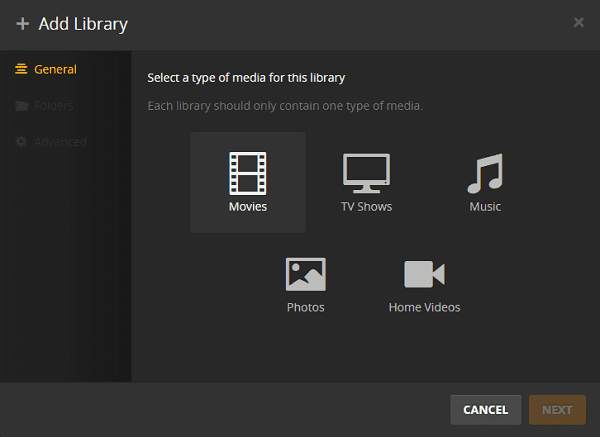
Τώρα κάντε κλικ στο Προσθήκη φακέλου και επιλέξτε τον φάκελο στον οποίο όλα Οι ταινίες/τηλεοπτικές εκπομπές/τα αρχεία μουσικής σας αποθηκεύονται. Είναι σημαντικό να έχετε όλα τα μέσα σωστά οργανωμένα σε φακέλους και να έχετε ανάλογη ετικέτα.

Κάντε κλικ Προσθήκη τότε Επόμενο και τελείωσες.

Βήμα 2: Ρύθμιση και χρήση του BubbleUPnP
Το BubbleUPnP είναι ένα μεγαθήριο μιας εφαρμογής. Η βασική εφαρμογή, που είναι το μόνο που χρειαζόμαστε για τη ροή πολυμέσων, είναι επίσης δωρεάν. Μπορείτε να αγοράσετε το έκδοση premium εάν θέλετε να κάνετε ροή περιεχομένου σε άλλους διακομιστές ή στο Chromecast.
Με αυτήν την εφαρμογή, μπορείτε να κάνετε αναπαραγωγή πολυμέσων προς και από οποιονδήποτε τοπικό διακομιστή ή διακομιστή cloud. Το καλό είναι ότι η εφαρμογή δεν απαιτεί καμία ρύθμιση.
Το μόνο που χρειάζεται να κάνετε είναι να βεβαιωθείτε ότι ο υπολογιστής σας είναι ενεργοποιημένος, ο Plex Media Server εκτελείται και ο υπολογιστής σας και το Android είναι συνδεδεμένα στο ίδιο δίκτυο.

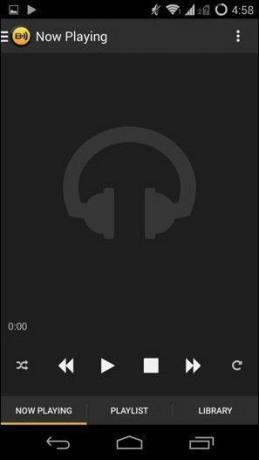
Τώρα σύρετε προς τα μέσα από την αριστερή άκρη για να ανοίξετε την πλαϊνή γραμμή. Εδώ θα δείτε τις ενότητες που ονομάζονται Καθιστών και Βιβλιοθήκη. Καθιστών είναι όπου θα παίζονται τα μέσα και το Βιβλιοθήκη σου δείχνει την πηγή.


Στην περίπτωσή μας η συσκευή Android είναι η απόδοση, οπότε δεν χρειάζεται να το αλλάξετε. Στο Βιβλιοθήκη ενότητα πατήστε το Τοπικός διακομιστής πολυμέσων κουμπί και εκεί θα δείτε το Διακομιστής πολυμέσων Plex (δώστε του μερικά δευτερόλεπτα για σάρωση αν δεν εμφανίζεται). Επιλέγω Διακομιστής πολυμέσων Plex.
Τώρα από την αρχική οθόνη της εφαρμογής, πατήστε το Βιβλιοθήκη και εδώ θα δείτε όλα τα αρχεία πολυμέσων που έχετε εισαγάγει στον διακομιστή πολυμέσων Plex. Πατήστε το βίντεο φάκελο και μεταβείτε στο Κινηματογράφος ή Τηλεοπτικές εκπομπές βιβλιοθήκη που δημιουργήσατε. Εδώ θα δείτε όλες τις τηλεοπτικές σας εκπομπές οργανωμένες και οργανωμένες.
Πατήστε το αρχείο πολυμέσων και θα εμφανιστεί ένα αναδυόμενο παράθυρο που θα λέει ότι το BubbleUPnP δεν υποστηρίζει την αναπαραγωγή. οπότε θα χρειαστεί να επιλέξετε μια εναλλακτική εφαρμογή πολυμέσων για αναπαραγωγή.
Βήμα 3: Επιλέξτε την εφαρμογή πολυμέσων
Στην οθόνη που σας ζητά να επιλέξετε το πρόγραμμα αναπαραγωγής πολυμέσων, μπορείτε να επιλέξετε το προεπιλεγμένο πρόγραμμα αναπαραγωγής πολυμέσων που διατίθεται με κάθε συσκευή Android ή να επιλέξετε κάτι όπως το VLC ή το MX Player.


Ο λόγος που πρέπει να κάνετε λήψη τέτοιων συσκευών αναπαραγωγής είναι ότι είναι καλύτερα εξοπλισμένοι με την αναπαραγωγή αρχείων MKV υψηλής ευκρίνειας. Τα πάντα, από την αποκωδικοποίηση μέχρι την on-the-fly trans-κωδικοποίηση γίνονται καλά.
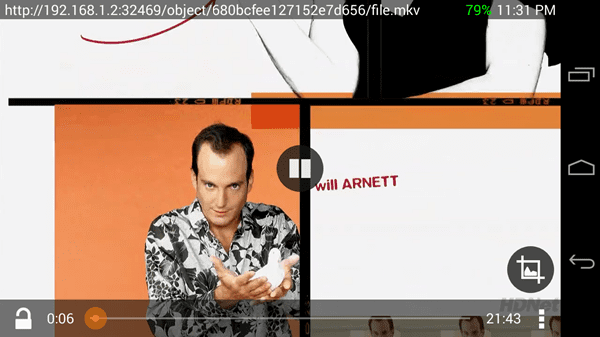
Αλλά δεν μπορείτε να κάνετε ροή υπότιτλων: Εάν κάνετε ροή πολυμέσων με αυτόν τον τρόπο, δεν θα φέρει Υπότιτλοι κατά μήκος. Θα πρέπει να τα μεταφέρετε χειροκίνητα στη συσκευή σας Android, κάτι που είναι αγγαρεία. Επομένως, εάν χρησιμοποιείτε αυτήν τη μέθοδο, να ξέρετε ότι θα πρέπει να παραιτηθείτε από τους υπότιτλους.
Εναλλακτικές
Εφαρμογή Android Plex Media Player
Το Plex έχει το δικό του πρόγραμμα αναπαραγωγής πολυμέσων που λειτουργεί απευθείας με τον διακομιστή πολυμέσων. Αλλά κοστίζει 4,99 $. Και τα πολυμέσα θα παίζονται στην ίδια την εφαρμογή, έτσι ώστε οι σπασίκλες πολυμέσων να μην έχουν επαγγελματικές λειτουργίες όπως χειρονομίες για αναπαραγωγή κ.λπ.
Χρησιμοποιήστε την Εξερεύνηση αρχείων ES για να προβάλετε κοινόχρηστες ταινίες
Εάν έχετε μοιραστεί τα αρχεία και τους φακέλους των Windows με οποιονδήποτε στο δίκτυο, μια εφαρμογή όπως το ES File Explorer μπορεί να χρησιμοποιηθεί για την ανάκτησή τους.
Αλλά αυτή η διαδικασία δεν είναι τόσο εύκολη και μπορεί να μην είναι για όλους. Εάν ενδιαφέρεστε να εφαρμόσετε αυτήν τη ρύθμιση, εδώ είναι ο οδηγός.
Πώς κάνετε ροή πολυμέσων;
Ποιος είναι ο αγαπημένος σας τρόπος για ροή πολυμέσων στη συσκευή σας Android; Ενημερώστε μας στα σχόλια παρακάτω.
Κορυφαία εικόνα μέσω Shutterstock.
Τελευταία ενημέρωση στις 03 Φεβρουαρίου 2022
Το παραπάνω άρθρο μπορεί να περιέχει συνδέσμους συνεργατών που βοηθούν στην υποστήριξη της Guiding Tech. Ωστόσο, δεν επηρεάζει τη συντακτική μας ακεραιότητα. Το περιεχόμενο παραμένει αμερόληπτο και αυθεντικό.



